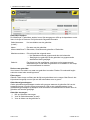Gebruiksaanwijzing
0463 450 001 NL 20170306
Valid for: program version 2.1
WeldCloud™

INHOUDSOPGAVE
0463 450 001 © ESAB AB 2017
1
INLEIDING .....................................................................................................
3
2
START............................................................................................................
4
2.1 Installeer WeldCloud™ ............................................................................
4
3
WELDCLOUD™ STROOMBRONNEN VERBINDEN ...................................
6
3.1 Maak verbinding met de stroombron .....................................................
6
3.2 Ethernetverbinding...................................................................................
7
3.3 WiFi-verbinding ........................................................................................
8
4
BLUETOOTH-APPARAAT VERBINDEN ......................................................
10
4.1 Webpaginaconfiguratie............................................................................
10
4.2 Scannerconfiguratie.................................................................................
11
5
LOGIN WELDCLOUD....................................................................................
12
5.1 Login-pagina .............................................................................................
12
5.2 WeldCloud™ startpagina.........................................................................
13
6
MACHINEBEHEER........................................................................................
14
6.1 Stroombronnen.........................................................................................
14
6.2 Eigenschappen stroombron....................................................................
14
7
BEHEER EN INSTELLINGEN .......................................................................
16
7.1 Gebruikersbeheer.....................................................................................
16
7.2 Beheer van stroombrongroep .................................................................
18
7.3 Locatiebeheer ...........................................................................................
19
7.4 Waarschuwingsbeheer ............................................................................
19
7.5 Lijstbeheer ................................................................................................
21
7.6 Instellingen................................................................................................
22
7.7 Gegevensdump ........................................................................................
22
8
LASSESSIES.................................................................................................
23
8.1 Laseigenschappen ...................................................................................
24
9
FOUTINFORMATIE........................................................................................
26
10
LASGEGEVENSBEHEER .............................................................................
27
Rechten voorbehouden om specificaties zonder voorafgaande kennisgeving te wijzigen.

1 INLEIDING
0463 450 001
- 3 -
© ESAB AB 2017
1 INLEIDING
De WeldCloud™ unit vormt de interface tussen de lasstroombron en een externe
WeldCloud™ server via WiFi of Ethernet. De unit zorgt voor tweerichtingscommunicatie
tussen de lasstroombron en de WeldCloud™ server.
De WeldCloud™ unit is uitgerust met een GPS-eenheid om de locatie van de stroombron te
traceren. De unit heeft tevens een Bluetooth-interface voor verbinding met
Bluetooth-apparaten zoals een streepjescodescanner.
Deze instructiehandleiding beschrijft de WeldCloud™ software.
Handleidingen in andere talen kunnen worden gedownload via internet: www.esab.com

2 START
0463 450 001
- 4 -
© ESAB AB 2017
2 START
2.1 Installeer WeldCloud™
Vereisten
Gebied Beschrijving
Serveraanbevelingen • Virtualisatie ingeschakeld in BIOS
• 64-bits server
• VMWare versie 6+ (minimaal) geïnstalleerd
Hypervisor (virtualisatieserver) of
vergelijkbare softwaremachine
geïnstalleerd op een server die
VMWare-images verwerkt.
• Eén virtuele server
○ Netwerk (bereikbaar vanaf pc van gebruiker en
vanaf lasapparatuur)
○ 2 vCPU, 6 GB RAM, 50 GB HDD
○ IP-adres (bereikbaar vanaf lasapparatuur en
client-PC)
○ Aanbevolen bridge-netwerk, DHCP-compatibel
(alleen voor testen).
• ESAB stelt een VMWare-image beschikbaar voor
gebruik, gebundeld in een
open-virtualisatie-bestandsformaat.
Netwerken en firewall • Lasapparatuur heeft toegang nodig tot apparaat op
poort 1883 en 8883.
• Gebruikers (PC) hebben toegang nodig tot het
apparaat op poort 443 (SSL/TLS).
• Apparaat heeft toegang nodig tot een SMTP-server
(e-mail) om e-mails te verzenden (poort 25)
○ Gebruikersnaam, wachtwoord en overige
verplichte gegevens moeten zijn ingevuld vóór
de demo.
Beveiliging en naleving • Wachtwoordbeleid (internetversie hergebruiken).
• Bestaand beveiligings- of IT-beveiligingsbeleid en
-hulpmiddelen hergebruiken die al binnen de
onderneming worden gebruikt.
• Voer WeldCloud™ Local uit in een zakelijke
serveromgeving (datacenter, niet op laptops
enzovoort). Normaliter overeenkomstig
bedrijfsbeleid beheerd door IT-afdeling van de
onderneming.
• Zorg dat er conform de wet- en regelgeving een
back-up wordt gemaakt van het lokale WeldCloud™
apparaat/ virtual machine.
VPN (vanaf ESAB-locaties) • Toegang tot apparaat op poort 22 (SSH) / 443
(SSL) voor beheer.
Installeer WeldCloud™
Volg deze stappen om WeldCloud™ op een server of virtual machine te installeren:

2 START
0463 450 001
- 5 -
© ESAB AB 2017
1. Log in op https://esabcloud.com en klik op WeldCloud™ downloaden om het
installatiescript voor het besturingssysteem te downloaden. Volg de aangegeven
instructies.
2. Voer het WeldCloud™ installatiescript uit. Installatie-instructies voor de verschillende
besturingssystemen staan op dezelfde pagina als het installatiescript.
3. Noteer het IP-adres van de server of het virtuele apparaat waarop WeldCloud™ is
geïnstalleerd. Dit IP-adres wordt later weer gebruikt voor toegang tot WeldCloud™.
Bijvoorbeeld: (192.168.3.2)

3 WELDCLOUD™ STROOMBRONNEN VERBINDEN
0463 450 001
- 6 -
© ESAB AB 2017
3 WELDCLOUD™ STROOMBRONNEN VERBINDEN
Verbind de WeldCloud™-compatibele lasstroombron via WiFi of Ethernet met WeldCloud™.
Om de stroombron te verbinden, gaat u via de webinterface van de stroombron naar de
stroombron. De statusbalk van de webinterface van de stroombron wordt hieronder
uitgelegd.
1. Lasstroombron en
SBC-verbindingsstatus
• groen = verbonden
5. WiFi-signaalsterkte
• lichtgroen = zeer sterk
• donkergroen = sterk
• oranje = zwak
• rood = zeer zwak
2. Verbindingsstatus SBC en WeldCloud™
• groen = verbonden
6. Zoeken naar beschikbare netwerken
3. Status internetverbinding
• groen = verbonden
• rood = niet verbonden
7. Verbindingsstatus Bluetooth
• blauw = verbonden
• rood = niet verbonden
4. WiFi-verbinding met stroombron
verbreken.
8. Locatie-informatie
Indien deze niet is ingesteld, wordt de
laatst bekende locatie weergegeven.
Indien er geen laatste locatie
beschikbaar is, wordt 'niet beschikbaar'
weergegeven.
3.1 Maak verbinding met de stroombron
1. Start de stroombron die compatibel is met WeldCloud™.
2. Maak verbinding met een computer via de WiFi-hotspot die door de stroombron is
gemaakt. Wanneer u de stroombron voor de eerste keer opstart, dan start deze op als
een hotspot met een standaard-hotspotnaam die begint met: ESAB_. Dit kan 2 tot 3
minuten duren.

3 WELDCLOUD™ STROOMBRONNEN VERBINDEN
0463 450 001
- 7 -
© ESAB AB 2017
3. Open een browservenster op de computer en voer het IP-adres van de stroombron in
om toegang te krijgen tot de webinterface van de stroombron:
https://192.168.23.1:8081.
4. Configureer de toepassingsinstellingen onder App-Config als volgt:
○ Host : Het IP-adres dat bij de installatie van de virtual machine werd vermeld
(zie hoofdstuk Installeer WeldCloud™).
○ Poort : 1883/8883
○ Onderwerp : esab
○ Product-ID : Niet-bewerkbaar veld
○ Machinenaam : Voer de naam van de stroombron in die u in WeldCloud™ wilt
bekijken Machinebeheer.
○ Gebruikersnaam : mqttuser
○ Wachtwoord : mqttpassword
5. Klik op Opslaan.
3.2 Ethernetverbinding
Volg deze stappen om de stroombron te verbinden via een vaste Ethernet-verbinding.
1. Schakel de stroombron in en sluit de Ethernet-kabel aan op de computer.
2. Voer het IP-adres van de stroombron in: https://192.168.23.1:8081 in de webbrowser
van de computer om toegang te krijgen tot de webinterface van de stroombron.
Controleer of er in de koptekst van de webpagina staat: Connectiviteit vast
netwerk. De tekst wordt weergegeven wanneer er verbinding is gemaakt.
3. Bij gebruik van Ethernet, schakelt de WiFi-verbinding automatisch naar de
hotspotmodus.
4. Stel de Tijdzone in en klik op Opslaan.
5. Voer een Hotspotnaam in (bijvoorbeeld “ESAB_01”) en klik op Opslaan.

3 WELDCLOUD™ STROOMBRONNEN VERBINDEN
0463 450 001
- 8 -
© ESAB AB 2017
LET OP!
Als de Ethernetkabel niet is aangesloten op de stroombron, dan wordt
geprobeerd een WiFi-verbinding tot stand te brengen volgens de laatst
opgeslagen configuratie.
3.3 WiFi-verbinding
Voer de volgende stappen uit om de stroombron via WiFi te verbinden. De
WiFi-statusinformatie wordt op het scherm weergegeven.
1. Wanneer u de stroombron voor de eerste keer opstart, dan start deze op als een
hotspot met een hotspotnaam die begint met: ESAB_. Dit kan 2 tot 3 minuten duren.
2. De hotspot verschijnt in de lijst Draadloze netwerkverbinding op de computer.
Selecteer de hotspot, klik op Verbinden en voer het wachtwoord in: esab@123.
3. Voer het IP-adres van de stroombron in https://192.168.23.1:8081 in de webbrowser
van de computer om toegang te krijgen tot de webinterface van de stroombron.
Controleer op de browserpagina of de stroombron in de hotspotmodus werkt.
4. Klik op Instellingen » WiFi-instellingen. Voer de WiFi-instellingen in overeenkomstig de
afbeeldingen.
○ Indien WiFi eerder is ingesteld op persoonlijke WiFi, geeft het SSID-invoerveld
de naam weer van de eerder geconfigureerde SSID.
○ Voer het SSID en Wachtwoordin. Klik op Verbinden.
○ Indien WiFi eerder is ingesteld op zakelijke WiFi, geven de invoervelden de
laatst opgeslagen configuratie weer.
○ Voer de WiFi-netwerkparameters in om de instellingen bij te werken. Klik op
Opslaan.
5. Selecteer de Tijdzone en klik op Opslaan.
WiFi-configuratie importeren/exporteren
De WiFi-configuratie kan worden geïmporteerd of geëxporteerd.
Klik op Export » WiFi-configuratie exporteren om de configuratie te exporteren.

3 WELDCLOUD™ STROOMBRONNEN VERBINDEN
0463 450 001
- 9 -
© ESAB AB 2017
Klik op Importeren » WiFi-configuratie importeren om een bestand te selecteren en een
configuratie te importeren. Hierbij wordt de bestaande configuratie vervangen.

4 BLUETOOTH-APPARAAT VERBINDEN
0463 450 001
- 10 -
© ESAB AB 2017
4 BLUETOOTH-APPARAAT VERBINDEN
Een voorbeeld van een streepjescode- en QR-codescanner verbonden met Bluetooth
SBC wordt gebruikt om de stroombron met de externe WeldCloud™ te verbinden via
connectiviteitsmogelijkheden als WiFi en Wired LAN (Ethernet). SBC kan ook verbinding
maken via GPS en Bluetooth. Bluetooth-connectiviteit wordt gebruikt om apparaten zoals
een streepjescodescanner te verbinden met de SBC. De primaire vereisten voor verbinding
tussen Bluetooth-apparaten en SBC zijn:
1. SPP-profiel moet ingeschakeld zijn
2. Bluetooth-werking in de klassieke modus (v2.0)
De meeste in de handel verkrijgbare, draadloze streepjescodescanners werken via
Bluetooth. Alle dergelijke scanners kunnen in combinatie met SBC worden gebruikt, op
voorwaarde dat deze de bovenstaande vereisten ondersteunen. Volg de
configuratie-instructies in dit hoofdstuk. De onderstaande instructie verschilt mogelijk per
Bluetooth-apparaat.
4.1 Webpaginaconfiguratie
Open de SBC-webpagina door het IP-adres van de stroombron, gevolgd door: 8081 in een
webbrowser in te voeren, bijvoorbeeld https://192.168.1.140:8081.
LET OP!
Tijdens het tot stand brengen van de verbinding mag de scanner niet zijn
verbonden met en gekoppeld aan een andere stroombron.

4 BLUETOOTH-APPARAAT VERBINDEN
0463 450 001
- 11 -
© ESAB AB 2017
1. Selecteer Instellingen » Bluetooth-instellingen, voer Scanner MAC-ID en
Scanner-PINin.
2. Opslaan .
3. Controleer de Bluetooth-verbindingsstatus. Het Bluetooth-pictogram wordt na
koppeling blauw. Een rood Bluetooth-pictogram betekent dat er geen verbinding is.
4. Ga naar Via Bluetooth gescande gegevens om de gescande gegevens op volgorde te
controleren. Onderaan in de lijst staat de meest recente.
5. Er zijn ook statusberichten over de Bluetooth-verbinding.
4.2 Scannerconfiguratie
1. Lees de handleiding van de streepjescodescanner voor de verschillende
modusinstellingen.
2. Zet de scanner in SPP-koppelmodus volgens de instructies in de handleiding van de
scanner.
3. Controleer de indicator om te zien of de streepjescodescanner is gekoppeld.
4. Stel de scanmodus van de scanner in volgens de instructies in de handleiding.
a) Online scannen: scan en verzend gegevens direct via Bluetooth.
b) Offline scannen: scan en sla streepjescode op. Verzend gegevens later
wanneer het apparaat is gekoppeld.
Sommige scanners bieden mogelijk geen ondersteuning voor de offline
scanmodus (of scannen naar geheugen).
5. Online scannen van streepjescodes:
a) Zet de scanner in de online modus om streepjescodes te scannen.
b) Zorg dat de scanner binnen Bluetooth-bereik is verbinding te houden.
c) De gescande barcodes worden onmiddellijk verzonden en kunnen op de
SBC-webpagina worden geverifieerd.
6. Offline scannen van streepjescodes:
a) De offlinemodus is in feite scannen en opslaan en wordt ook wel de
geheugenscanmodus genoemd. Scannen kan overal worden gedaan. De
scanner hoeft niet binnen bereik van een Bluetooth-verbinding te zijn.
b) Zodra alle streepjescodes zijn gescand, kan de scanner (indien nodig) weer
verbinding maken met de SBC.
c) Upload gegevens naar SBC. Dit kan worden geverifieerd op de
SBC-webpagina.
d) Wanneer het uploaden is voltooid, kunnen de gegevens van de scanner worden
gewist.

5 LOGIN WELDCLOUD
0463 450 001
- 12 -
© ESAB AB 2017
5 LOGIN WELDCLOUD
5.1 Login-pagina
Om in te loggen, voert u de gebruikersnaam (e-mailadres) en het wachtwoord in.
Een WeldCloud™ beheerder maakt gebruikersaccounts en stuurt de gebruikers een eerste
wachtwoord. De beheerder is de enige gebruiker die nieuwe gebruikersaccounts kan
aanmaken en nieuwe beheerders kan toevoegen.
Om het wachtwoord te resetten, selecteert u het tabblad Wachtwoord resetten, voert u het
e-mailadres in en klikt u op Nieuw wachtwoord e-mailen.
LET OP!
Bij de eerste login, is de standaard gebruikersnaam admin en het standaard
wachtwoord admin. Het is raadzaam het wachtwoord bij de eerste login te
wijzigen.

5 LOGIN WELDCLOUD
0463 450 001
- 13 -
© ESAB AB 2017
5.2 WeldCloud™ startpagina
De WeldCloud™ startpagina is toegankelijk na login. Het bevat een menu voor de
verschillende WeldCloud™ functies. De verschillende functies worden in de volgende
hoofdstukken in deze handleiding beschreven.
Beheer en instellingen is alleen zichtbaar voor gebruikers met het rechtenniveau van
beheerder.

6 MACHINEBEHEER
0463 450 001
- 14 -
© ESAB AB 2017
6 MACHINEBEHEER
De lijst Machinebeheer geeft alle stroombronnen weer die op een eerder tijdstip verbonden
waren met het WeldCloud™ systeem.
6.1 Stroombronnen
Naam : ID stroombron.
Type : Type stroombron.
Groep : De groep waartoe de stroombron behoort.
Boog aan/uit : Status van boog.
Verbindingsstatus : Online- of offline-status van de stroombron.
Locatie : Locatie van stroombron.
Gebruik : Een knop voor verwijderen.
6.2 Eigenschappen stroombron
Zodra de stroombron is verbonden, wordt het IP-adres van de stroombron beschikbaar op de
WeldCloud™ startpagina onder Machinebeheer » Power_Source_Name.
De webinterface van de stroombron is dan toegankelijk via het netwerk waarmee de
stroombron is verbonden, door het IP-adres van de stroombron, gevolgd door :8081 in een
webbrowser in te voeren, bijvoorbeeld https://192.168.1.140:8081
Klik op een Naam in de lijst met stroombronnen om meer gegevens van de Stroombronte
bekijken.

6 MACHINEBEHEER
0463 450 001
- 15 -
© ESAB AB 2017
Naam : De naam van de stroombron name in het WeldCloud™ systeem.
Deze naam is niet gekoppeld aan de werkelijke naam van een
stroombron.
UUID : Een unieke ID voor de stroombron.
Verbindingsstatus : Geeft de status van WeldCloud™ stroombron weer als online/offline.
Locatie : De locatie van de stroombron. Wijzig de locatie onder Beheer en
instellingen » Locatiebeheer.
Hardware-ID : Informatie over de hardware door weergave van de stroombron-ID,
bijvoorbeeld MIG4004.
MACHINE ID : De stroombron-ID.
Softwareversie : Huidige softwareversie van de stroombron.
Boogtijdinstelling : Instelling voor welke tijdsduur de boogtijd moet worden
weergegeven.
Boogtijd : De totale boogtijd van de stroombron indien verzonden vanaf
stroombron.
Inschakelduur : De tijd dat de stroombron een lasboog had van de tijdsduur die in de
lasboogtijdinstelling is ingesteld. Inschakelduur = (boogtijd /
boogtijdinstelling)*100. Eenheid: %.
IP-adres : IP-adres van stroombron.
Laatste keer online : Gegevens die aangeven wanneer deze stroombron de laatste keer
online was.
GPS-coördinaten : Geeft de huidige GPS-coördinaten voor de stroombron weer.
Laatste fout : Informatie over de laatste fout.
Laatste afgeronde
sessie :
Klik op de koppeling om gedetailleerde informatie te zien over de
laatste sessie. Het is tevens mogelijk om de informatie te exporteren
naar een CSV-bestand.
Grafiek laatste sessie
:
Een interactieve grafiek geeft stroom, spanning en vermogen weer.

7 BEHEER EN INSTELLINGEN
0463 450 001
- 16 -
© ESAB AB 2017
7 BEHEER EN INSTELLINGEN
LET OP!
Alleen gebruikers met het toegangsniveau Beheerder kunnen de informatie in het
menu zien en bewerken Beheer en instellingen.
Klik op Beheer en instellingen op de WeldCloud™ startpagina.
7.1 Gebruikersbeheer
WeldCloud™-gebruikers worden aangemaakt en beheerd onder Gebruikersbeheer.

7 BEHEER EN INSTELLINGEN
0463 450 001
- 17 -
© ESAB AB 2017
Gebruikers bekijken
De WeldCloud™ gebruikers worden in een lijst weergegeven. Klik op de kopteksten om de
items in de lijst te sorteren. De lijst bevat de volgende informatie:
Gebruikersnaam
(e-mail) :
Het e-mailadres van de gebruiker.
Naam : De naam van de gebruiker.
Niveau WebCloud™
:
Beheerder, Geavanceerde gebruiker of Gebruiker.
Wachtwoordstatus : Dit veld geeft het volgende weer:
• Het wachtwoord wordt gegenereerd door de beheerder.
• Gewijzigd door gebruiker als de gebruiker het gegenereerde
wachtwoord heeft gewijzigd.
Gebruik : Een knop voor het verwijderen, een knop om het gegenereerde
wachtwoord per e-mail naar de gebruiker te verzenden en een knop
om het wachtwoord te resetten.
Zoeken naar gebruiker
Voer letters in het veld in om naar een gebruiker te zoeken Zoeken. De zoekactie begint
zodra de eerste letter wordt ingevoerd.
Filters tonen
Gebruik Filters tonen om filters aan de lijst met gebruikers toe te voegen. Met filters is het
bijvoorbeeld mogelijk om een lijst met alle beheerders weer te geven.
Gebruikerseigenschappen
Onder gebruikerseigenschappen worden alle groepen waarvan de gebruiker lid is en de
toegangsniveaus voor elke groep weergegeven. Klik op een gebruikersnaam om de
gebruikerseigenschappen te bekijken en te bewerken. Dit wachtwoord kan alleen door de
gebruiker zelf worden gewijzigd.
Gebruiker toevoegen
1. Klik op Gebruiker toevoegen.
2. Voer de Gebruikersnaam (e-mail).
3. Voer de Naam van de gebruiker in.

7 BEHEER EN INSTELLINGEN
0463 450 001
- 18 -
© ESAB AB 2017
4. Selecteer een Rechtenniveau WeldCloud™ in de lijst. Het rechtenniveau wordt per
WeldCloud™ ingesteld.
○ De Beheerder kan alles zien en heeft tot alles toegang, waaronder Beheer en
instellingen.
○ De Geavanceerde gebruiker heeft toegang tot informatie en kan deze
bewerken, maar kan het volgende niet bekijken: Beheer en instellingen. Een
geavanceerde gebruiker kan zijn eigen naam en wachtwoord wijzigen.
○ De Gebruiker kan alleen informatie in WeldCloud™ zien en zijn eigen naam en
wachtwoord wijzigen, maar kan het volgende niet bekijken: Beheer en
instellingen.
5. Klik op Opslaan om de nieuwe gebruiker toe te voegen.
6. Wanneer de gebruiker wordt toegevoegd, wordt er een wachtwoord gegenereerd. Het
gegenereerde wachtwoord wordt niet geëxporteerd.
Klik op de knop in Gebruikersbeheer » Gebruik om het wachtwoord via de op
de computer geïnstalleerde e-mailclient naar de gebruiker te verzenden. De gebruiker
wordt bij de eerste login gevraagd om zijn wachtwoord te wijzigen.
Gebruikers exporteren naar CSV
Het is mogelijk om de lijst met gebruikersgegevens te exporteren naar een CSV-bestand
(comma separated value) en de lijst met een spreadsheetprogramma te openen. De zoek- of
de filterinstellingen hebben geen invloed op de exportfunctie.
Gebruiker verwijderen
Gebruik de knop Verwijderen in de kolom Gebruikom een gebruiker permanent
van WeldCloud™ te verwijderen.
7.2 Beheer van stroombrongroep
De lijst Beheer van stroombrongroep geeft de stroombrongroepen en de bijbehorende
stroombronnen weer.
Nieuwe stroombrongroep aanmaken
1. Klik op Stroombrongroep toevoegen om een nieuwe stroombrongroep aan te maken.
2. Voer een Groepsnaamin.
3. Selecteer een stroombron. Klik op de knop +.
4. Klik op Opslaan om de nieuwe groep op te slaan.

7 BEHEER EN INSTELLINGEN
0463 450 001
- 19 -
© ESAB AB 2017
Stroombrongroep bewerken
1. Klik op de naam van de stroombrongroep in de lijst.
2. Bewerk de naam of voeg een stroom bron toe / verwijder een stroombron.
○ Selecteer een stroombron uit de lijst om hem toe te voegen en klik op de knop +.
○ Klik op de knop + naast de stroombron, om een stroombron te verwijderen
3. Klik op Opslaan.
Stroombrongroep verwijderen
Gebruik de knop Verwijderen in de kolom Gebruikom een stroombrongroep
pernament van WeldCloud™ te verwijderen.
7.3 Locatiebeheer
De Locatiebeheer geeft een overzicht van alle beschikbare locaties.
Locatie toevoegen
1. Klik op Locatie toevoegen.
2. Voer de naam van een nieuwe locatie in in het veld Locatie.
3. Selecteer een stroombron en klik op de knop +.
4. Klik op Opslaan. De locatie wordt toegevoegd aan de lijst.
Locatie verwijderen
Gebruik de knop Verwijderen in de kolom Gebruikom een locatie permanent van
WeldCloud™ te verwijderen.
7.4 Waarschuwingsbeheer

7 BEHEER EN INSTELLINGEN
0463 450 001
- 20 -
© ESAB AB 2017
Het Waarschuwingsbeheer wordt gebruikt voor het beheer van waarschuwingen en
ontvangers van waarschuwingen.
LET OP!
Als er geen internetverbinding is, worden er geen waarschuwingen verzonden.
Klik op de kopteksten om de items in de lijst te sorteren. De lijst bevat de volgende
informatie:
Ontvanger : De ontvangers die via e-mail een melding krijgen wanneer de
storing optreedt.
Type storing : Omschrijving van de storing.
Stroombron/station : De stroombron waar de storing zich voordeed.
Gebruik : Een knop voor verwijderen.
Waarschuwing toevoegen
1. Klik op Waarschuwing toevoegen.
2. Selecteer Ontvanger, Types storingen en Stroombronnen.
3. Klik op Opslaan.
Waarschuwing verwijderen
Gebruik de knop Verwijderen in de kolom Gebruikom een waarschuwing
permanent van WeldCloud™ te verwijderen.

7 BEHEER EN INSTELLINGEN
0463 450 001
- 21 -
© ESAB AB 2017
7.5 Lijstbeheer
Lijstbeheer wordt gebruikt voor het beheren van lijsten en de inhoud hiervan. De
standaardlijsten kunnen door de beheerder worden bewerkt. Lijsten kunnen bijvoorbeeld
voor het volgende worden gebruikt:
• informatie geven over foutcodes door het foutnummer te koppelen aan informatie
• streepjescodes op de gascilinders koppelen aan de naam van het gas
Het is mogelijk om een andere lijst in een CSV-bestand te importeren met de knop
Importeren vanuit CSV . Klik op de kopteksten om de items in de lijst te sorteren. De lijst
bevat de volgende informatie:
Naam : De naam van de lijst.
Formaat : Het aantal items in de lijst.
Gebruik : Een knop om de standaardwaarde te herstellen en een knop voor
verwijderen.
Lijst verwijderen
Om een lijst permanent van WeldCloud™ te verwijderen, gebruikt u de knop
Verwijderen in de kolom Gebruik.
Lijst toevoegen en bewerken
1. Klik op Lijst toevoegen om een lijst aan te maken of klik op een naam van een lijst om
de lijst te bewerken.
2. Voer de Naam van de lijst in en klik op Opslaan.
3. Voeg kolommen en rijen toe met de knoppen + en –. Voer de informatie in de lijst in.

7 BEHEER EN INSTELLINGEN
0463 450 001
- 22 -
© ESAB AB 2017
4. Klik op Opslaan.
7.6 Instellingen
Onder Instellingen kunnen de tijdsindeling, het boogtijdinterval en de prefix voor een
specifieke stroombron worden gewijzigd.
7.7 Gegevensdump
Onder gegevensdump is het mogelijk om gegevens te exporteren vanuit Machines, een
Sessie of Fouten naar een CSV-bestand.

8 LASSESSIES
0463 450 001
- 23 -
© ESAB AB 2017
8 LASSESSIES
Het venster Lassessies geeft een lijst weer met gegevens voor specifieke sessies. Klik op de
kopteksten om de items in de lijst te sorteren. De lijst bevat de volgende informatie:
Start : Starttijd van lassessie.
Eind : Eindtijd van lassessie.
Stroombron : Stroombron verzendt gegevens over lassessie.
Boogtijd : Boogtijd voor de lassessie.
Gem A : Gemiddelde stroomsterkte van lassessie (Amps).
Gem V : Gemiddeld voltage lassessie (V).
Gem P : Gemiddeld vermogen lassessie (kW).
Schema : Instellingen van lasgegevensparameters.
Filters tonen
Gebruik Filters tonen om de filterfunctie te tonen. In elke kolom worden nieuwe velden
weergegeven. Wanneer de gegevens in deze velden worden geselecteerd, worden de rijen
gefilterd.
Zoeken naar lassessies
Voer om een lassessie op te zoeken tekens in in het veld Zoeken. De zoekactie begint zodra
het eerste teken wordt ingevoerd. De zoekfunctie zoekt ook in de eigenschappen van
lassessies.

8 LASSESSIES
0463 450 001
- 24 -
© ESAB AB 2017
8.1 Laseigenschappen
Klik op de datum van een lassessie om het venster Laseigenschappente openen. Onder
laseigenschappen wordt de volgende informatie weergegeven:
Lassessie-ID : Een ID die wordt gegenereerd door het systeem.
Stroombron : De naam van de stroombron.
Stroombron-ID : De ID van de stroombron.
Starttijd : De startdatum en -tijd van de sessie (JJJJ-MM-DD UU:MM:SS).
Eindtijd : De einddatum en -tijd van de sessie (JJJJ-MM-DD UU:MM:SS).
Boogtijd : De totale boogtijd (UU:MM:SS).
Schema : Instellingen lasgegevensparameters.

8 LASSESSIES
0463 450 001
- 25 -
© ESAB AB 2017
Lasnummer : Het klantnummer van de las (indien beschikbaar).
Operator-ID : De ID van de operators.
WPS-schema : Lasinstructie.
Werkobject : Werkobject.
Gassoort : Gebruikte gassoort
Draadtype : Gebruikt draadtype
Draaddiameter : Afmetingen van draadtype.
Totaal verbruikt draad
:
Gebruikt draadtype
Laseigenschappen wijzigen
Sommige eigenschappen kunnen worden gewijzigd. Deze worden als vetgedrukte en
onderstreepte tekst weergegeven.
Gedetailleerde CSV downloaden
Klik op de knop Downloaden om de uitgebreide informatie naar een CSV-bestand
te downloaden.
Referenties
Voeg met de knop + meer referenties toe aan de las. Bijvoorbeeld een omschrijving van een
deel van een lasnaad.
Lasstatistieken
Minimum, gemiddelde en maximum voor elke eigenschap Stroom, Spanning en Vermogen
worden onderin het scherm in een grafiek weergegeven. Selecteer een tabblad om de
grafiek weer te geven.

9 FOUTINFORMATIE
0463 450 001
- 26 -
© ESAB AB 2017
9 FOUTINFORMATIE
De fouten worden in een lijst weergegeven. Klik op de kopteksten om de items in de lijst te
sorteren. De lijst Fouten weergeven bevat het volgende:
Fouttijd : Geeft datum en tijd aan waarop een fout is opgetreden.
Stroombron : De naam van de stroombron die de fout meldt.
Eenheid : Geeft de eenheid aan waarin de fout is opgetreden.
Fout : De foutcode.
Foutnaam : Naam van de fout.
Beschrijving : Korte beschrijving van de fout.
Aanbevolen actie : Suggestie voor omgang met de fout.
Filters tonen
Klik op Filters tonen om de filterfunctie te tonen. In elke kolom worden nieuwe velden
weergegeven. Wanneer de gegevens in deze velden worden geselecteerd, worden de rijen
gefilterd.
Alles als gelezen markeren
Klik op Alles als gelezen markeren om de markering van alle door de database
gerapporteerde fouten te verwijderen. Dit heeft ook invloed op het aantal fouten dat op de
WeldCloud™ startpagina wordt getoond, op de knop Foutinformatie.
Exporteren naar CSV
Exporteer de foutinformatie naar een CSV-bestand met de knop Export.

10 LASGEGEVENSBEHEER
0463 450 001
- 27 -
© ESAB AB 2017
10 LASGEGEVENSBEHEER
Klik op de kopteksten om de items in de lijst te sorteren. De lijst onder de schemastructuur
laat elk schema zien.
Stroombron : De naam van de stroombron.
Bestanden met
lasgegevens :
Het aantal lasgegevensbestanden dat beschikbaar is wanneer er op de
naam van de stroombron wordt geklikt. Een bestand met lasgegevens is
een verzameling schema's.
Status : De status van de stroombron.
Importeren : Een knop die wordt gebruikt om het lasgegevensbestand van de
specifieke stroombron te downloaden.
Lijst met schema's zoeken
Voer tekens in het veld in om naar lasgegevens te zoeken Zoeken. De zoekactie begint
zodra het eerste teken wordt ingevoerd. De zoekfunctie zoekt bijvoorbeeld ook in namen van
lasgegevensbestanden.
Lasgegevensbestand exporteren
Het lasgegevensbestand kan worden geëxporteerd naar:
• stroombron
• stroombrongroep
• locatie
• bestand
Lasgegevensbestand importeren
Het lasgegevensbestand kan worden geïmporteerd uit een stroombron die online is en uit
een bestand (xml).
Nieuw lasgegevensbestand aanmaken
Met deze functie kunnen nieuwe lasgegevensbestanden worden aangemaakt:
1. Voer Naam van het lasgegevensbestand (verplicht) en Beschrijvingin.
2. Voeg schema's bij door het selectievakje aan te vinken in de kolom Bijvoegen. Er kan
ook een filter worden toegepast op de schema's om via het zoekveld naar een
specifiek schema te zoeken.
3. Klik op Opslaan.

ESAB subsidiaries and representative offices
www.esab.com
Europe
AUSTRIA
ESAB Ges.m.b.H
Vienna-Liesing
Tel: +43 1 888 25 11
Fax: +43 1 888 25 11 85
BELGIUM
S.A. ESAB N.V.
Heist-op-den-Berg
Tel: +32 15 25 79 30
Fax: +32 15 25 79 44
BULGARIA
ESAB Kft Representative Office
Sofia
Tel: +359 2 974 42 88
Fax: +359 2 974 42 88
THE CZECH REPUBLIC
ESAB VAMBERK s.r.o.
Vamberk
Tel: +420 2 819 40 885
Fax: +420 2 819 40 120
DENMARK
Aktieselskabet ESAB
Herlev
Tel: +45 36 30 01 11
Fax: +45 36 30 40 03
FINLAND
ESAB Oy
Helsinki
Tel: +358 9 547 761
Fax: +358 9 547 77 71
GREAT BRITAIN
ESAB Group (UK) Ltd
Waltham Cross
Tel: +44 1992 76 85 15
Fax: +44 1992 71 58 03
ESAB Automation Ltd
Andover
Tel: +44 1264 33 22 33
Fax: +44 1264 33 20 74
FRANCE
ESAB France S.A.
Cergy Pontoise
Tel: +33 1 30 75 55 00
Fax: +33 1 30 75 55 24
GERMANY
ESAB Welding & Cutting GmbH
Langenfeld
Tel: +49 2173 3945-0
Fax: +49 2173 3945-218
HUNGARY
ESAB Kft
Budapest
Tel: +36 1 20 44 182
Fax: +36 1 20 44 186
ITALY
ESAB Saldatura S.p.A.
Bareggio (Mi)
Tel: +39 02 97 96 8.1
Fax: +39 02 97 96 87 01
THE NETHERLANDS
ESAB Nederland B.V.
Amersfoort
Tel: +31 33 422 35 55
Fax: +31 33 422 35 44
NORWAY
AS ESAB
Larvik
Tel: +47 33 12 10 00
Fax: +47 33 11 52 03
POLAND
ESAB Sp.zo.o.
Katowice
Tel: +48 32 351 11 00
Fax: +48 32 351 11 20
PORTUGAL
ESAB Lda
Lisbon
Tel: +351 8 310 960
Fax: +351 1 859 1277
ROMANIA
ESAB Romania Trading SRL
Bucharest
Tel: +40 316 900 600
Fax: +40 316 900 601
RUSSIA
LLC ESAB
Moscow
Tel: +7 (495) 663 20 08
Fax: +7 (495) 663 20 09
SLOVAKIA
ESAB Slovakia s.r.o.
Bratislava
Tel: +421 7 44 88 24 26
Fax: +421 7 44 88 87 41
SPAIN
ESAB Ibérica S.A.
San Fernando de Henares
(MADRID)
Tel: +34 91 878 3600
Fax: +34 91 802 3461
SWEDEN
ESAB Sverige AB
Gothenburg
Tel: +46 31 50 95 00
Fax: +46 31 50 92 22
ESAB International AB
Gothenburg
Tel: +46 31 50 90 00
Fax: +46 31 50 93 60
SWITZERLAND
ESAB Europe GmbH
Baar
Tel: +41 1 741 25 25
Fax: +41 1 740 30 55
UKRAINE
ESAB Ukraine LLC
Kiev
Tel: +38 (044) 501 23 24
Fax: +38 (044) 575 21 88
North and South America
ARGENTINA
CONARCO
Buenos Aires
Tel: +54 11 4 753 4039
Fax: +54 11 4 753 6313
BRAZIL
ESAB S.A.
Contagem-MG
Tel: +55 31 2191 4333
Fax: +55 31 2191 4440
CANADA
ESAB Group Canada Inc.
Missisauga, Ontario
Tel: +1 905 670 0220
Fax: +1 905 670 4879
MEXICO
ESAB Mexico S.A.
Monterrey
Tel: +52 8 350 5959
Fax: +52 8 350 7554
USA
ESAB Welding & Cutting
Products
Florence, SC
Tel: +1 843 669 4411
Fax: +1 843 664 5748
Asia/Pacific
AUSTRALIA
ESAB South Pacific
Archerfield BC QLD 4108
Tel: +61 1300 372 228
Fax: +61 7 3711 2328
CHINA
Shanghai ESAB A/P
Shanghai
Tel: +86 21 2326 3000
Fax: +86 21 6566 6622
INDIA
ESAB India Ltd
Calcutta
Tel: +91 33 478 45 17
Fax: +91 33 468 18 80
INDONESIA
P.T. ESABindo Pratama
Jakarta
Tel: +62 21 460 0188
Fax: +62 21 461 2929
JAPAN
ESAB Japan
Tokyo
Tel: +81 45 670 7073
Fax: +81 45 670 7001
MALAYSIA
ESAB (Malaysia) Snd Bhd
USJ
Tel: +603 8023 7835
Fax: +603 8023 0225
SINGAPORE
ESAB Asia/Pacific Pte Ltd
Singapore
Tel: +65 6861 43 22
Fax: +65 6861 31 95
SOUTH KOREA
ESAB SeAH Corporation
Kyungnam
Tel: +82 55 269 8170
Fax: +82 55 289 8864
UNITED ARAB EMIRATES
ESAB Middle East FZE
Dubai
Tel: +971 4 887 21 11
Fax: +971 4 887 22 63
Africa
EGYPT
ESAB Egypt
Dokki-Cairo
Tel: +20 2 390 96 69
Fax: +20 2 393 32 13
SOUTH AFRICA
ESAB Africa Welding & Cutting
Ltd
Durbanvill 7570 - Cape Town
Tel: +27 (0)21 975 8924
Distributors
For addresses and phone
numbers to our distributors in
other countries, please visit our
home page
www.esab.com
-
 1
1
-
 2
2
-
 3
3
-
 4
4
-
 5
5
-
 6
6
-
 7
7
-
 8
8
-
 9
9
-
 10
10
-
 11
11
-
 12
12
-
 13
13
-
 14
14
-
 15
15
-
 16
16
-
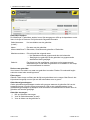 17
17
-
 18
18
-
 19
19
-
 20
20
-
 21
21
-
 22
22
-
 23
23
-
 24
24
-
 25
25
-
 26
26
-
 27
27
-
 28
28
Gerelateerde papieren
-
ESAB WeldCloud™ Mobile Handleiding
-
ESAB Mig U5000i WeldCloud™ Handleiding
-
ESAB Mig 5000i WeldCloud™ Handleiding
-
ESAB Mig 4004i Pulse Handleiding
-
ESAB Mig 4004i Pulse Handleiding
-
ESAB 4004i Pulse WeldCloud™ Handleiding
-
ESAB Mig 4004i Pulse WeldCloud™ Handleiding
-
ESAB Mig U5000i, Mig U5000i WeldCloud™ Handleiding
-
ESAB Mig 5000i WeldCloud™ Handleiding
-
ESAB Mig U5000i, Mig U5000i WeldCloud™ Handleiding